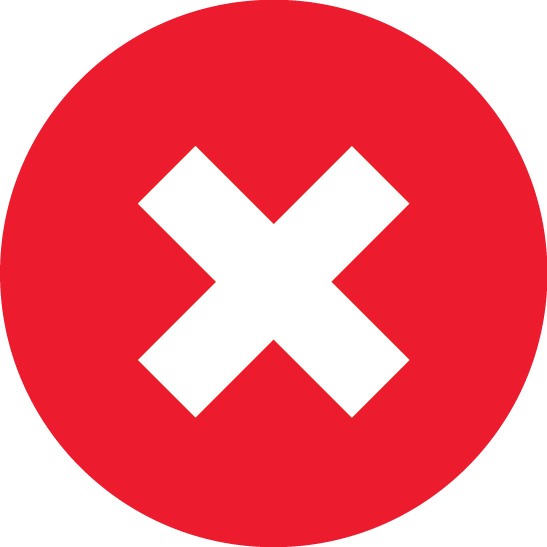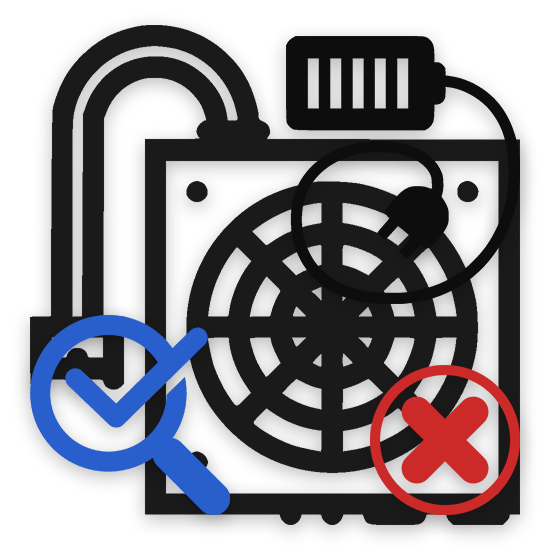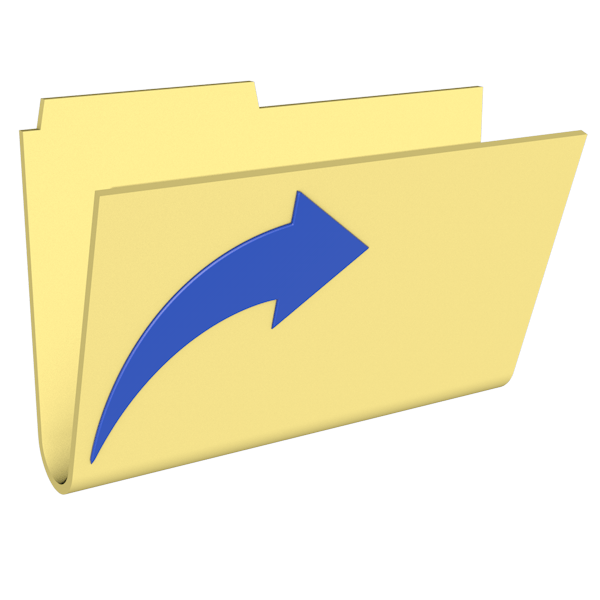
Ярлик-це невеликий файл, у властивостях якого прописаний шлях до певного додатком, папці або документу. За допомогою ярликів можна запускати програми, відкривати каталоги і веб-сторінки. У цій статті поговоримо про те, як створювати такі файли.
Створюємо ярлики
У природі існує два види ярликів для Windows – звичайні, що мають розширення LNK і працюють всередині системи, і файли Інтернету, що ведуть на веб-сторінки. Далі розберемо кожен варіант докладніше.
Читайте також: Як видалити ярлики з робочого столу
Ярлики ОС
Такі файли створюються двома способами – безпосередньо з папки з програмою або документом або відразу на робочому столі із зазначенням шляху.
Спосіб 1: Папка програми
- Для створення ярлика програми необхідно знайти виконуваний файл в тому каталозі, в який воно встановлено. Для прикладу візьмемо браузер Firefox
.
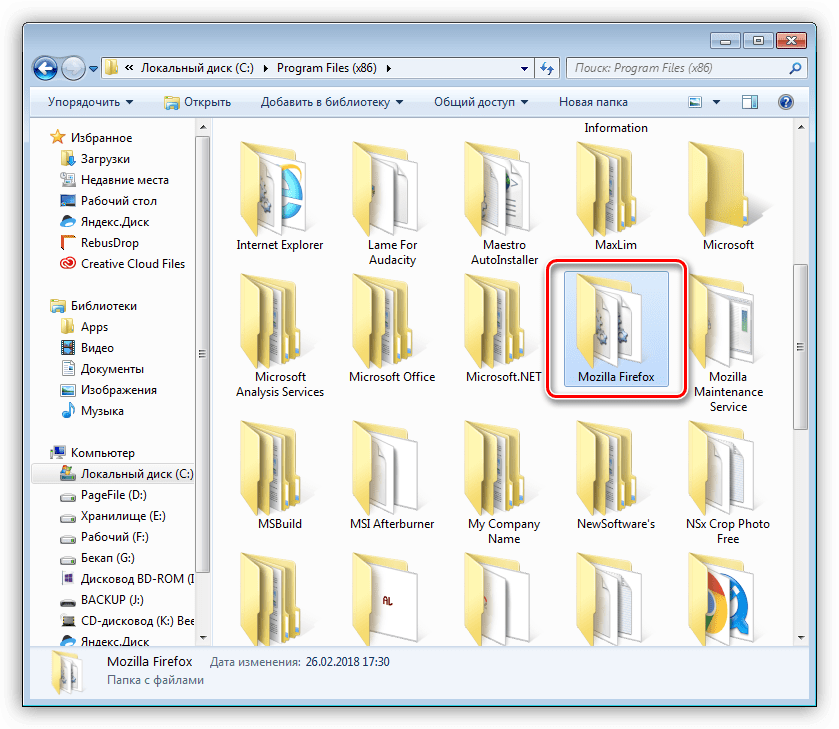
- Знаходимо «екзешнік» firefox.exe, натискаємо по ньому правою кнопкою миші і вибираємо пункт " Створити ярлик»
.
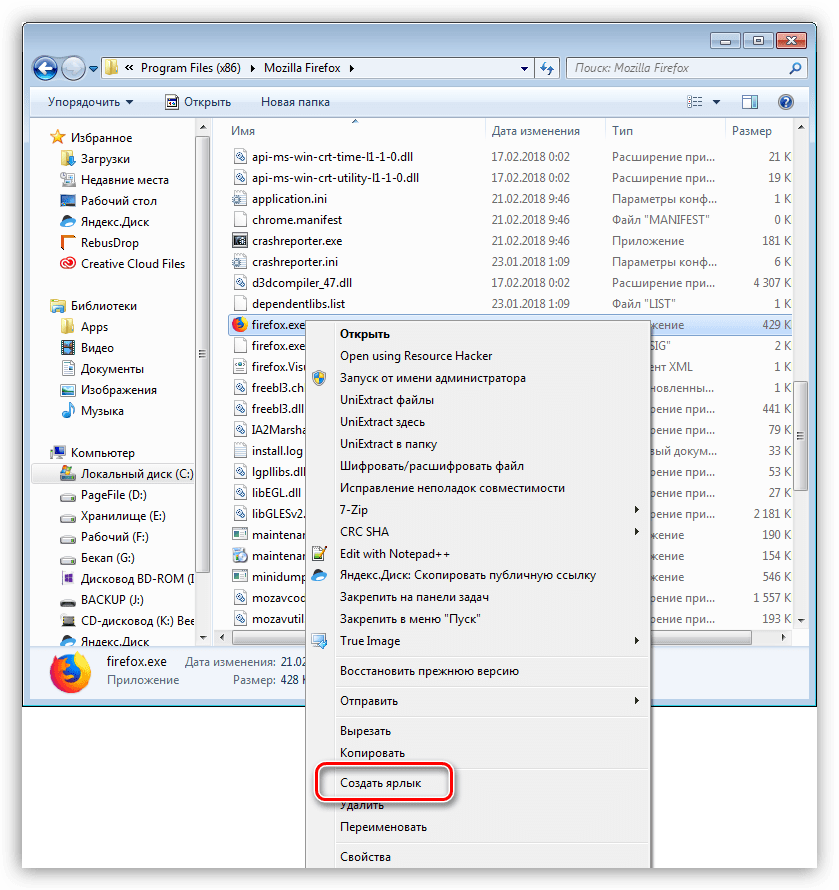
- Далі може статися наступне: система або погодиться з нашими діями, або запропонує помістити файл відразу на робочий стіл, так як в цій папці його створити не можна.
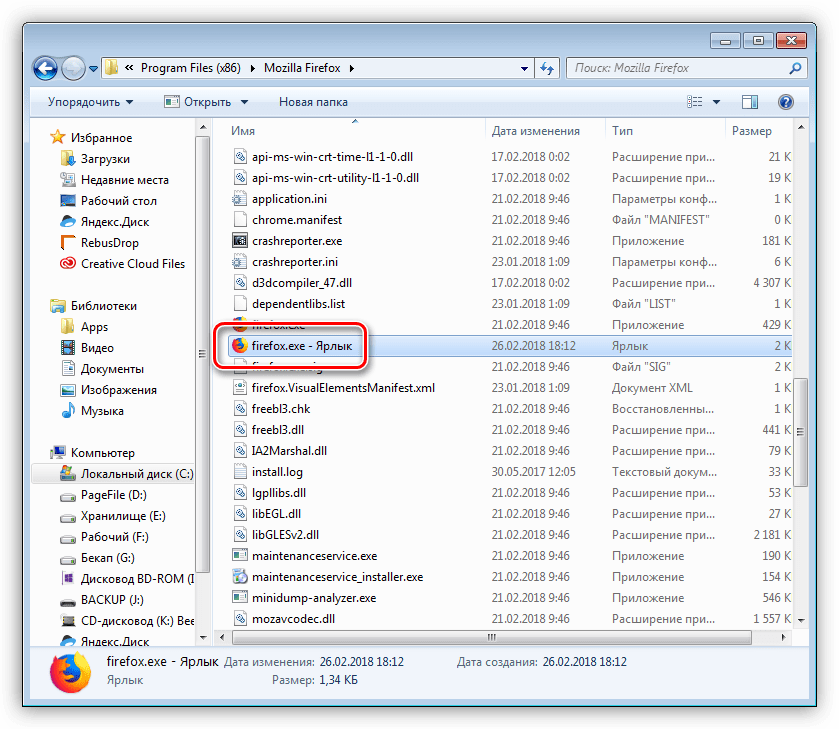
- У першому випадку просто переміщаємо значок самостійно, у другому ж більше нічого робити не потрібно.
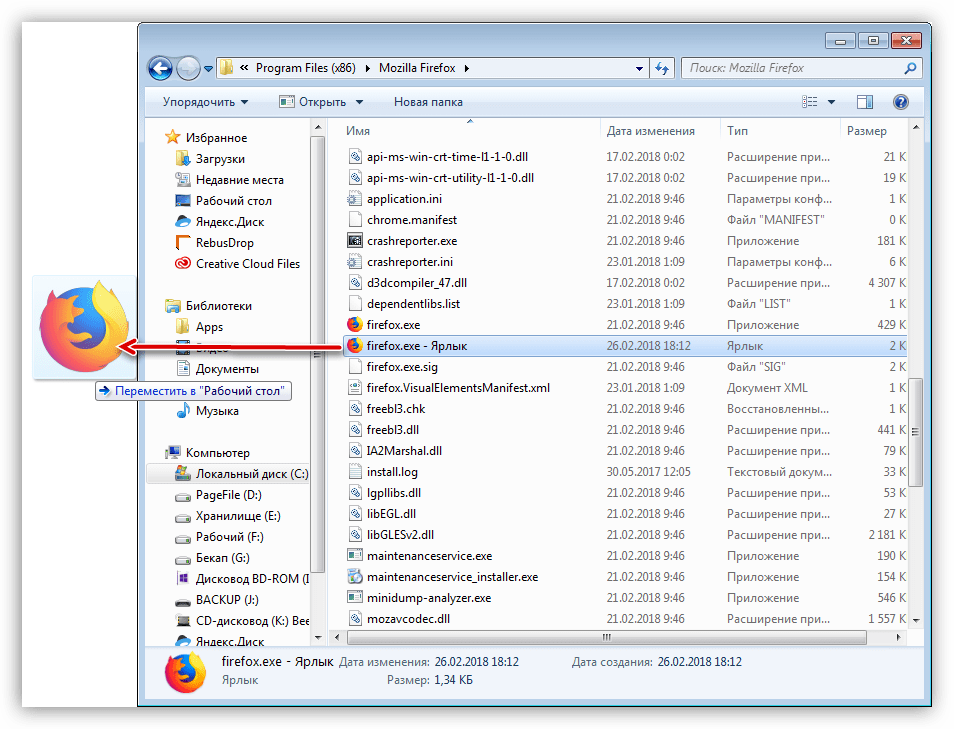
Спосіб 2: Ручне створення
- Натискаємо ПКМ з будь-якого місця на робочому столі і вибираємо розділ»створити"
, а в ньому пункт
" ярлик»
.
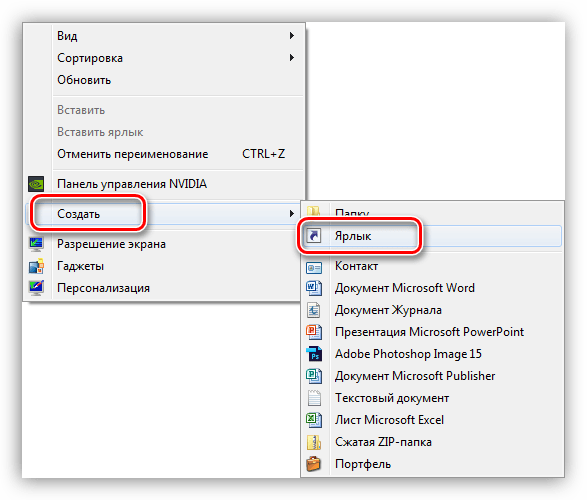
- Відкриється вікно з пропозицією вказати розташування об'єкта. Це буде шлях до виконуваного файлу або іншого документа. Взяти його можна з адресного рядка в тій же папці.

- Оскільки в шляху немає назви файлу, то дописуємо його вручну в нашому випадку це firefox.exe. Натискати»далі"
.
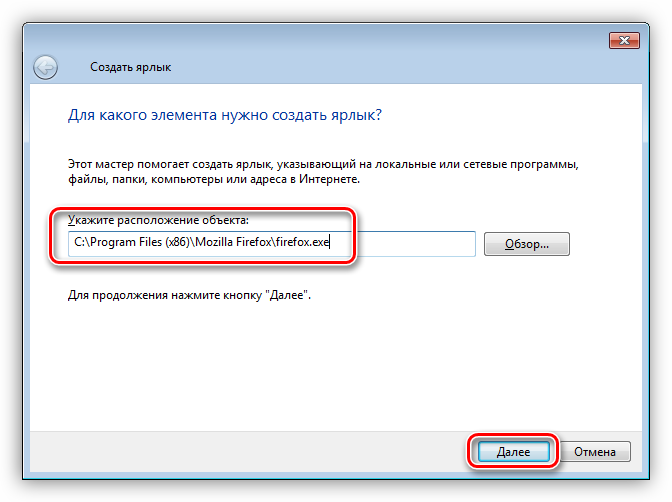
- Простіший варіант-натиснути кнопку " Огляд»
і знайти потрібний додаток в &171;провіднику&187;.
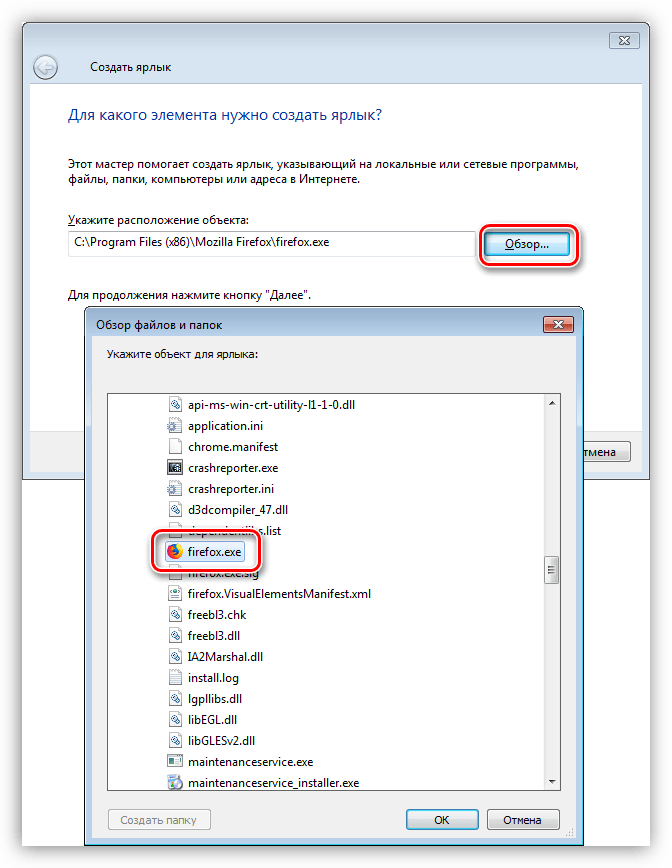
- Даємо ім'я новому об'єкту і тиснемо»Готово"
. Створений файл успадкує оригінальну іконку.
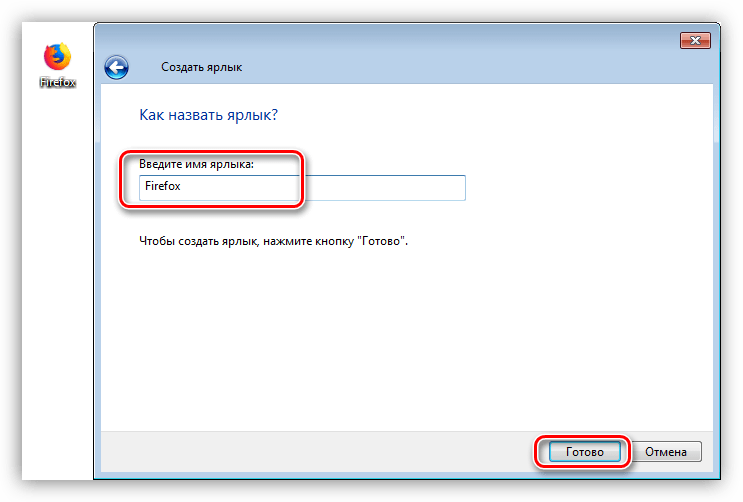
Ярлики Інтернету
Такі файли мають розширення url і ведуть на вказану сторінку з глобальної мережі. Створюються вони точно так же, тільки замість шляху до програми прописується Адреса сайту. Іконку, якщо вона необхідна, теж доведеться змінити вручну.
Детальніше: створюємо ярлик Однокласників на комп'ютері
Висновок
З даної статті ми дізналися, які бувають види ярликів, а також способи їх створення. Використання цього інструменту дає можливість не шукати кожен раз Програму або папку, а мати до них доступ прямо з робочого столу.